
A volte a causa dell'installazione del programma, del driver o dell'infezione con Windows, Windows può iniziare a lavorare lentamente o addirittura smettere di funzionare. La funzione di ripristino del sistema consente di restituire file di sistema e programmi per computer allo stato in cui il lavoro viene eseguito correttamente ed evitare la risoluzione dei problemi a lungo termine. Non avrà influenza sui tuoi documenti, immagini e altri dati.
Windows 8 Bacup.
Ci sono casi in cui è necessario eseguire il ritornando il sistema - Ripristina i file di sistema principali dalla "Snapshot" di uno stato precedente - il punto di ripristino o l'immagine del sistema operativo. Con esso, sarai in grado di restituire Windows in condizioni di lavoro, ma allo stesso tempo, tutti gli installati di recente su un disco con (o qualsiasi altro, a seconda del disco verrà condotto backup), programmi e, che è possibile per configurare in questo periodo.Se puoi accedere
Rollback all'ultimo punto
Se, dopo aver installato una nuova applicazione o aggiornamento, hai smesso di funzionare solo una parte del sistema (ad esempio, alcuni driver volavano o c'era un problema nel programma), è possibile ripristinare l'ultimo punto quando tutto funzionava senza guasti. Non preoccuparti, i tuoi file personali non soffreranno.
- Nelle applicazioni di servizio di Windows, trova il "Pannello di controllo" ed esegui.
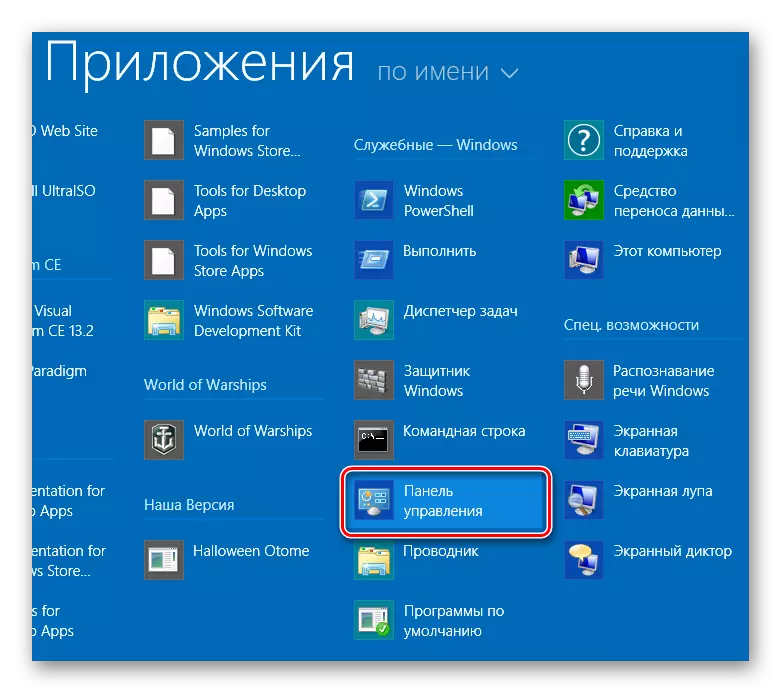
- Nella finestra che si apre, è necessario trovare l'articolo "Ripristina".
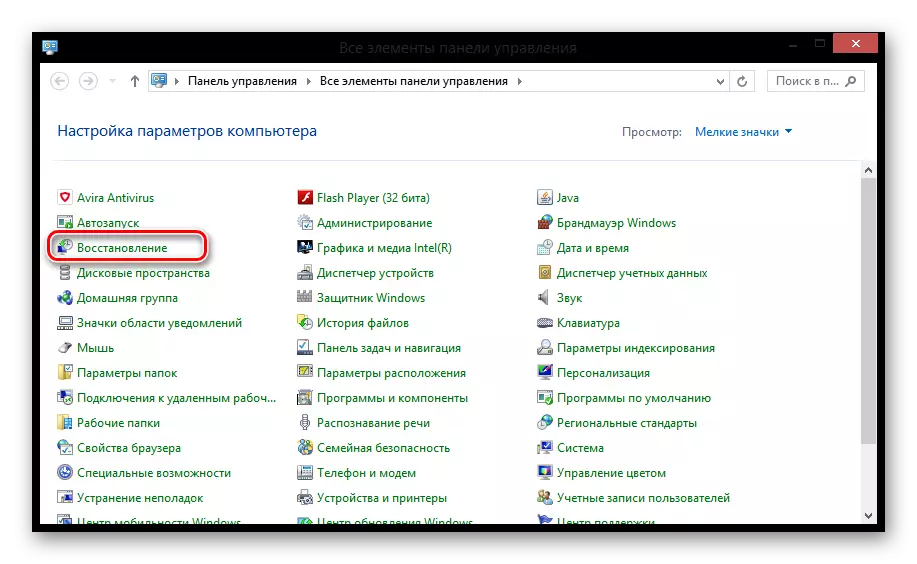
- Fare clic su "Recupero del sistema di avvio".
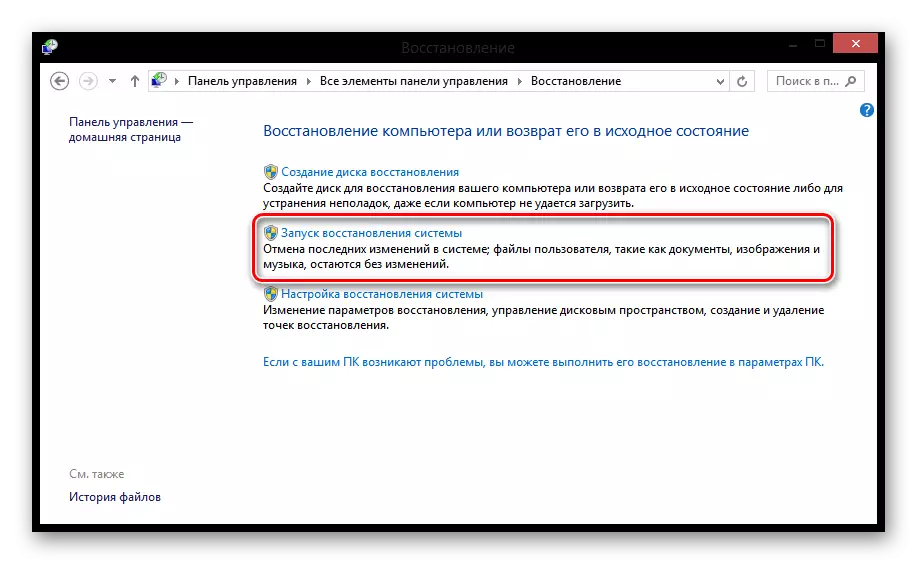
- Ora puoi scegliere uno dei possibili punti di kickback. Windows 8 rende automaticamente salvataggio dello stato del sistema operativo prima di stabilire qualsiasi software. Ma puoi anche farlo manualmente.
- Rimane solo per confermare il backup.
Attenzione!
Il processo di recupero non sarà possibile interrompere se viene lanciato. Può essere cancellato solo dopo il completamento del processo.
Dopo aver completato il processo, il tuo computer si riavvierà e tutto sarà di nuovo come prima.
Se il sistema è danneggiato e non funziona
Metodo 1: utilizzare il punto di ripristino
Se dopo aver apportato modifiche, non è possibile accedere, in questo caso è necessario eseguire il ritornando la modalità di backup. Di solito il computer in questi casi stesso entra nella modalità richiesta. Se ciò accade, quindi durante il lancio del computer, premere F8 (o Shift + F8).
- Nella prima finestra, con il nome "selezionando l'azione", selezionare "Diagnostica".
- Nella schermata "Diagnostica", fai clic sul pulsante "Parametri avanzati".
- Ora puoi avviare il recupero del sistema operativo dal punto selezionando l'elemento appropriato.
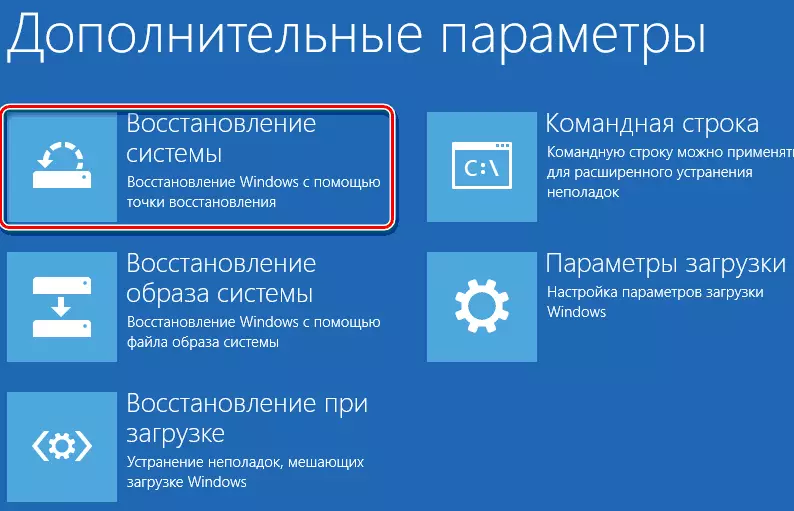
- Una finestra si aprirà in cui è possibile selezionare un punto di ripristino.
- Quindi, vedrai su quale disco verrà effettuato i file. Fai clic su "Fine".
Successivamente, il processo di recupero inizierà e puoi continuare a lavorare al computer.
Metodo 2: Bacup dall'unità flash di caricamento
OS Windows 8 e 8.1 Consentire di creare un recupero del disco di avvio con mezzi regolari. È un'unità flash USB convenzionale che viene caricata in recupero di Windows Mercoledì (ovvero, modalità diagnostica limitata), che consente di riparare il selmoad, il file system oi altri problemi, a causa della quale il sistema operativo non è caricato o lavorando con tangibile i problemi.
- Inserire l'unità flash di avvio o montaggio in un connettore USB.
- Durante l'avvio del sistema, utilizzando il tasto F8 o la combinazione MAIUSC + F8, accedere alla modalità di ripristino. Seleziona "Diagnostica".
- Ora seleziona "Parametri avanzati"
- Nel menu a cui si apre, fai clic su "Ripristina immagine del sistema".
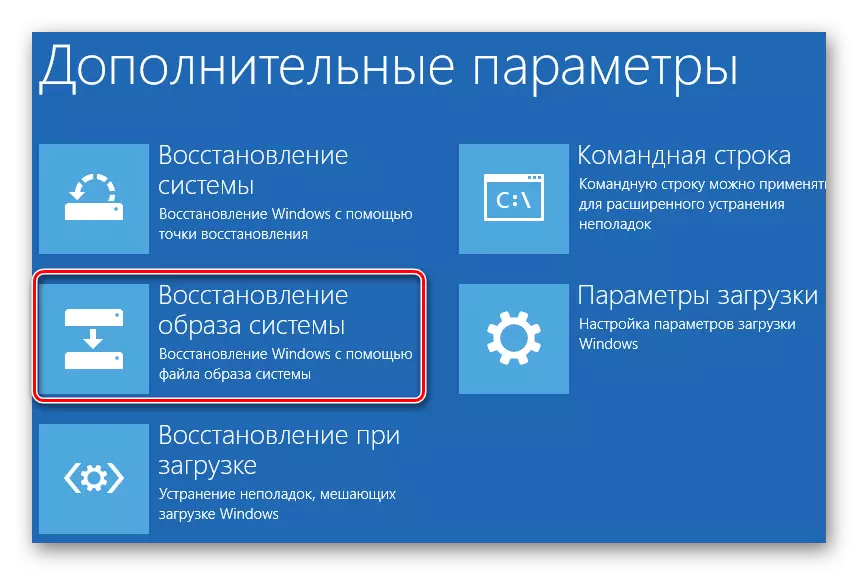
- Si aprirà una finestra in cui si desidera specificare un'unità flash su cui si trova il backup del sistema operativo (o il Windows Installer). Fai clic su "Avanti".
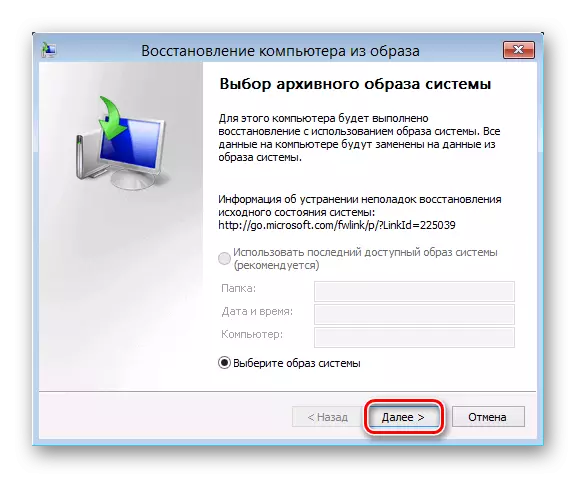
Bacup può prendere un tempo abbastanza lungo, quindi prendi la pazienza.
Pertanto, la famiglia Microsoft Windows è consentita da strumenti standard (regolari) per soddisfare i sistemi di funzionamento completi di backup e ripristino da immagini precedentemente salvate. Allo stesso tempo, tutte le informazioni dell'utente rimangono intatte.
